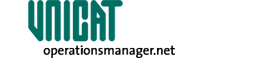Inhaltsverzeichnis
- 1. System-Voraussetzungen
- 2. Installation
- 2.1. Application Container
- 2.1.1. Interaktive Installation
- 2.1.1.1. Fehlerkontrolle
- 2.1.2. Automatisiert (unattended)
- 2.1.1. Interaktive Installation
- 2.1. Application Container
- 3. Aufbau
- 3.1. Serverrollen
- 3.2. Dateitransfer
System-Voraussetzungen
Zur Installation eines Application Containers ist die benötigte Operations-Manager Version 2.6 ab Build 3946!
Installation
Application Container
Ein Application Container enthält alle Komponenten einer OM-basierten Lösung. Die Installation eines Application Containers (AC) erfolgt mit einem Standard-Antrag des Operations Manager (OM).
Wichtig ist dabei, dass vor der Ausführung des Antrages die entprechenden Berechtigungen für den ausführenden Benutzer gestezt sind. Der Antrag befindet sich standardmäßig im Scope "OMSystem". Sollte dieser Scope nicht vorhanden sein, dann findet man den Antrag im Scope "No Scope".
Als Rechte müssen dabei mind. "RXM" eingstellt werden. Dies gilt insbesondere auch bei einer unbeaufsichtigten Ausführung wie in Punkt 2.1.2 beschrieben.
Interaktive Installation
Für die interaktive Installation wird der Antrag ‚Laden eines Anwendungscontainers‘ aus dem Bereich ‚OM-System‘ aufgerufen:
Als Dispatcher ist der Dispatcher Server auszuwählen, auf dem der Hauptantrag zur Installation der Anwendung laufen soll. Dies kann grundsätzlich ein beliebiger Dispatcher Server der OM-Farm sein.
Der Basisordner des Container ist der Ort an dem der Anwendungs-Container liegt (lokal oder UNC).
Es muss ein Konto (OM Administrator) angegeben werden, daß Besitzer der Antragsarten bzw. Objekte wird, die mit dem AC geladen werden.
Fehlerkontrolle
Zur Überprüfung der Installation kann das Protokoll der Elementar-Operation ‚Anwendungscontainer Laden‘ kontrolliert werden:
Hier ein Beispiel für das Laden eines AC:
Sollten Fehler bei der Installation aufgetreten sein, werden diese im Protokoll angezeigt. Das Protokoll kann über den Protokoll-Knopf oben rechts aufgerufen werden:
| C:\\Program Files\\OperationsManager\\Application_Container\\FI DAW KURS Anbindung\\Request_112839_(2010-01-22)\\Reports\\Report_90_DAW Gruppen eines Benutzers.xml loaded! C:\\Program Files\\OperationsManager\\Application_Container\\FI DAW KURS Anbindung\\Request_112839_(2010-01-22)\\Reports\\Report_92_DAW Benutzer.xml loaded! C:\\Program Files\\OperationsManager\\Application_Container\\FI DAW KURS Anbindung\\Request_112839_(2010-01-22)\\Scopes\\Scope_DAW KURS Gateway.xml loaded! DAWKURSGateway_Configure_13469_2.xml loaded! DAWKURSGateway_Export_Customer_13463_4.xml loaded! DAWKURSGateway_Export_Customer_All_13464_1.xml loaded! Starting PostExecute element C:\\Program Files\\OperationsManager\\Application_Container\\FI DAW KURS Anbindung\\Request_112839_(2010-01-22)\\PostExecute\\1_EnableFileRequests.vbs: OK Starting PostExecute element C:\\Program Files\\OperationsManager\\Application_Container\\FI DAW KURS Anbindung\\Request_112839_(2010-01-22)\\PostExecute\\2_ScheduleJobs.cmd: OK Starting PostExecute element C:\\Program Files\\OperationsManager\\Application_Container\\FI DAW KURS |
Automatisiert (unattended)
Für die automatisierte Installation wird ein Script gestartet, welches den Anwendungscontainer in den Operations Manager lädt:
| '************************************************ '(C) Unicat GmbH, Mannheim 2010 'Load Application container to Operations Manager 'Architecture x32 Version 2.6 Build 3946 '************************************************ set oShell = CreateObject("wscript.shell") if (wscript.arguments.count <> 2) then wscript.echo "usage: LoadApplicationContainer.vbs ApplicationContainerBasePath OwnerOfRequests" else sBasePath = wscript.arguments.Item(0) Owner = wscript.arguments.Item(1) InstallPath = oShell.RegRead("HKEY_LOCAL_MACHINE\Software\UnicatGmbH\Dispatcher\LocalInstallPath")
cmdLine = """" & InstallPath & "\OMInQueue.exe" & """" & " . ntadm2 " & """" & "Load Application Container" & """" & " standard " & """" & "BaseFolder=" & sBasePath & "|RequestOwner=" & Owner & """" call oShell.run(cmdLine,0,true) end if |
Das Script ist als ‚LoadApplicationContainer.vbs‘ im Basisverzeichnis des Operations Manager im Ordner ‚Application_Container‘ abgelegt. Es hat zwei Parameter:
Basispfad des Application Container z.B. „C:\temp\AC Version 1”
Besitzer der Antragsarten z.B. Domain\SrvAccount
Aufruf:
| LoadApplicationContainer.vbs „C:\temp\AC Version 1“ „domain\account“ |
Durch diesen Aufruf wird der Antrag zum Laden des Anwendungscontainer gestartet. Der Aufruf muss im Kontext eines Benutzers erfolgen, der die Berechtigung im OM besitzt den Antrag ‚Load Application Container‘ zu starten (RXM=Read,Execute,Middleware).
Nachdem der Container geladen ist, kann im Ordner ‚OperationsManager\Application_Container\AC Version 1\Request_No_(date)\Protocol‘ das Protokoll der Installation eingesehen werden.
Aufbau
Ein Application Container ist eine Dateisystemstruktur, welche alle erforderlichen Elemente für eine kundenspezifische OM-Lösung beinhaltet. Dies können Antragsarten, Berichte, Daten und Konfigurationseinstellungen sein. Der Application Container besteht aus den folgenden Verzeichnissen:
| Verzeichnis | Bedeutung | Bemerkungen |
| BASKET | Dateien/Ordner | Werden auf alle Basket-Server ins Basisverzeichnis des Web übertragen. |
| BASKET\IMAGES | Bilder/Icons Bilddateien | Diese werden auf jeden Basket-Server übertragen |
| BASKET\{Verzeichnis} | Ordner, Kundenspetifische Dateien wie spezielle Bedienungsanleitung | Übertragung auf jeden Basket-Server |
| BIN | Ordner/Dateien | Werden auf jeden OMServer ins bin Verzeichnis übertragen |
| CLASSES | XML-Klassendateien für HDB-Klassen | Werden in der Datenbank erzeugt/aktualisiert |
| DOCUMENTS |
|
|
| GROUPS | XML-Gruppendateien | HDB-Gruppen werden angelegt/aktuslisiert |
| HELPFILES | HTML-Hilfedateien für Antragsarten | Werden in den Ordner ‚SchemaRequestHelp‘ auf die Web-Server verteilt |
| ICONS | Grafikdateien | Werden auf alle WebServer ins ‚Images‘-Verzeichnis übertragen |
| OBJECTDATA | XML-Datendateien | Exportierte Daten der HDB werden in die Datenbank geladen. |
| POSTEXECUTE | *.VBS, *.CMD | Dateien werden nach dem Laden des AppCont auf ausgwählten Servern zur Ausführung gebracht. |
| PREEXECUTE | *.VBS, *.CMD | Dateien werden vor dem Laden des AppCont auf ausgewählten Servern zur Ausführung gebracht |
| REPORTS | XML-Klassendateien mit Report-Definitionen | Werden in die Datenbank geladen |
| SCOPES | XML-Scope Definitionen und Ordner in denen XML-Antragsschemas liegen | Bereiche und Antragsarten zum Laden in die Datenbank |
| SYNCPOLICY | XML-Konfigurationsdateien für Synchronisations-Einstellungen | Werden in die HDB geladen |
| TEMPLATES |
|
|
| TRANSFER | Beliebige Dateien | Dateien werden auf gewünschte Zielserver übertragen. Steuerung durch transfer.txt im Ordner |
Serverrollen
Es gibt die folgenden Serverrollen, die für die Spezifikation von Scripten im AppCont verwendet werden können:
- WebServer
- WebServiceServer
- BasketServer
- QueueServer
- All
In der ersten Zeile eines Script kann in der Kommentarzeile spezifiziert werden, auf welchen Servern ein Script zur Ausführung gelangt. Beispiel für ein Script, dass auf allen Servern den Objectcache der HDB deaktiviert:
| '[all] set oShell = CreateObject("wscript.shell")
'Mandator reference Values call oShell.RegWrite("HKEY_LOCAL_MACHINE\Software\UnicatGmbH\OperationsManager\Parameter\EnableObjectCache", "0") |
Die Feststellung der erforderlichen Server einer Installation erfolgt über die Daten des Objekts ‚OMConfiguration‘ in der HDB.
Dateitransfer
Über das Verzeichnis ‚Transfer‘ können beliebige Datenbestände auf einen Zielserver in ein Zielverzeichnis übertragen werden. Die Datei ‚transfer.txt‘ steuert dabei, welche Dateien aus dem Ordner Transfer auf ein Zielsystem übertragen werden:
| [webserver],*.pdf,\omhome\templates [webserver],*.xls,\omhome\templates |
Diese ‚transfer.txt‘ sorgt beispielsweise dafür, dass alle PDF-Dokumente und Excel-Dokumente des Transfer-Ordners in dem Ordner \omhome\templates auf alle WebServer übertragen werden.
- Was this page helpful?
- Tags (Schlagworte bearbeiten)
- Was verweist hierher
Dateien 1
| Datei | Größe | Datum | Angehängt von: | |||
|---|---|---|---|---|---|---|
| Installation Application Container.pdf Keine Beschreibung | 472.04 kB | 10:17, 24 Mar 2016 | salbat | Aktionen | ||
| Bilder 0 | ||
|---|---|---|
| Es sind keine Bilder in der Galerie vorhanden. |